win10c盘格式化不了怎么办 win10c盘无法格式化怎么办
更新时间:2022-12-02 10:24:29作者:qiaoyun
C盘是一个很重要的磁盘,有时候因为一些原因需要对其进行格式化处理,可是有不少win10系统用户却遇到了C盘格式化不了的情况,不知道该怎么办,大家不用担心,今天就由笔者给大家讲解一下win10c盘无法格式化的详细解决方法吧。
解决方法:
1.第1步选择本地磁盘c,右键点击格式化。
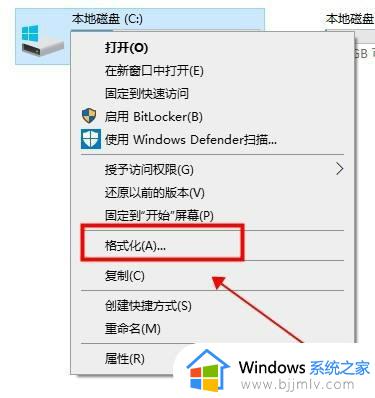 2.第2步会弹出无法格式化改卷(上面也说了C盘是无法直接格式化的)
2.第2步会弹出无法格式化改卷(上面也说了C盘是无法直接格式化的)
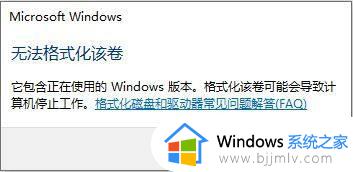 3.第3步C盘内存实在不够用的用户不想重做系统,右键C盘点击属性。
3.第3步C盘内存实在不够用的用户不想重做系统,右键C盘点击属性。
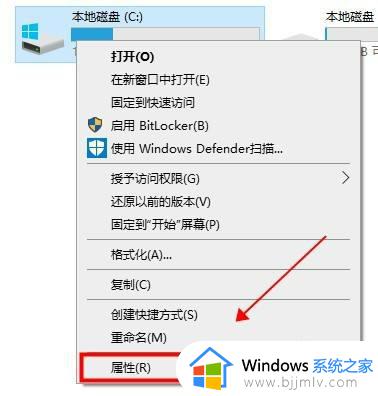
4.第4步点击磁盘清理进入。
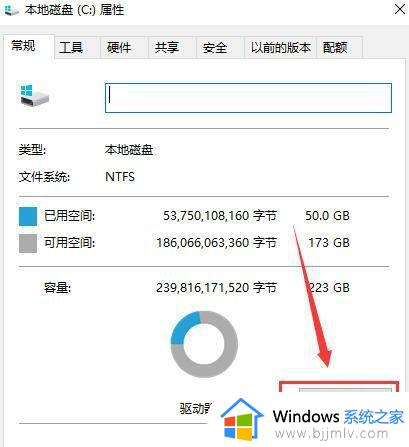
5.第5步点击清理系统文件。
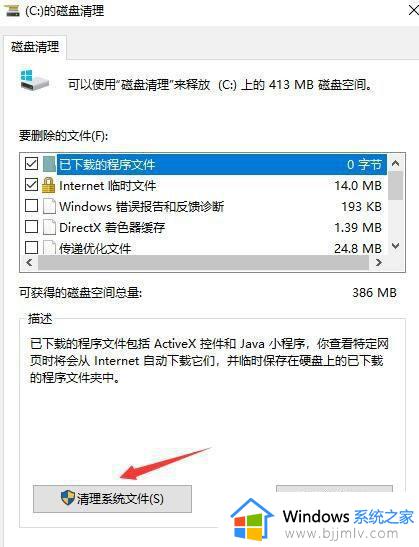
6.第6步可以删除win10的一些占用磁盘内容,进行释放内存。
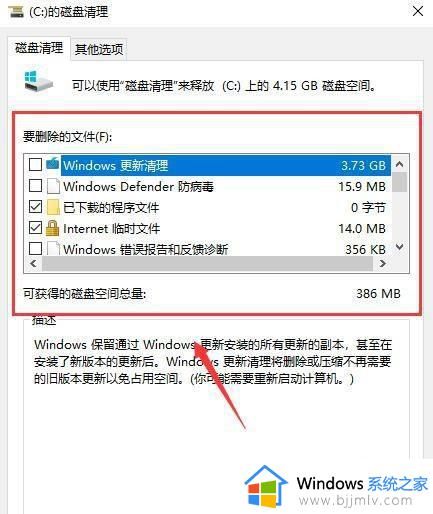
上述给大家讲解的就是win10c盘格式化不了的详细解决方法,遇到一样情况的用户们可以学习上面的方法来进行解决吧。
win10c盘格式化不了怎么办 win10c盘无法格式化怎么办相关教程
- win10d盘无法格式化怎么办 d盘格式化不了如何解决win10
- win10磁盘格式化不了怎么办 win10磁盘无法格式化解决方法
- win10磁盘格式化不了怎么回事 win10硬盘无法格式化的解决教程
- win10电脑u盘写保护无法格式化怎么办 win10显示u盘写保护格式化不了处理方法
- win10电脑硬盘无法分区格式化怎么办 win10电脑硬盘分区无法格式化修复方法
- win10无法格式化光盘怎么办 win10光盘在电脑上无法格式化如何处理
- win10格式化磁盘方法 win10如何格式化磁盘
- win10如何格式化电脑硬盘 win10怎么格式化电脑硬盘
- 怎么格式化c盘win10 如何格式化win10电脑c盘
- win10格式化u盘fat32的步骤 win10怎样把U盘格式化成FAT32
- win10如何看是否激活成功?怎么看win10是否激活状态
- win10怎么调语言设置 win10语言设置教程
- win10如何开启数据执行保护模式 win10怎么打开数据执行保护功能
- windows10怎么改文件属性 win10如何修改文件属性
- win10网络适配器驱动未检测到怎么办 win10未检测网络适配器的驱动程序处理方法
- win10的快速启动关闭设置方法 win10系统的快速启动怎么关闭
热门推荐
win10系统教程推荐
- 1 windows10怎么改名字 如何更改Windows10用户名
- 2 win10如何扩大c盘容量 win10怎么扩大c盘空间
- 3 windows10怎么改壁纸 更改win10桌面背景的步骤
- 4 win10显示扬声器未接入设备怎么办 win10电脑显示扬声器未接入处理方法
- 5 win10新建文件夹不见了怎么办 win10系统新建文件夹没有处理方法
- 6 windows10怎么不让电脑锁屏 win10系统如何彻底关掉自动锁屏
- 7 win10无线投屏搜索不到电视怎么办 win10无线投屏搜索不到电视如何处理
- 8 win10怎么备份磁盘的所有东西?win10如何备份磁盘文件数据
- 9 win10怎么把麦克风声音调大 win10如何把麦克风音量调大
- 10 win10看硬盘信息怎么查询 win10在哪里看硬盘信息
win10系统推荐